De Gameverbetering-app starten
De Gameverbetering-app maakt de gameplay veel handiger met diverse functies. Tijdens het spelen van een game kunt u de geluidskwaliteit van de microfoon voor chatgesprekken met een headset verbeteren afhankelijk van het type microfoon, de kleuren of weergave-effecten van weergegeven inhoud en geluiden aanpassen, en nog veel meer.
Gedownloade games worden automatisch opgeslagen in de Gameverbetering-app, en u kunt de games snel openen vanuit Mijn games.
- Ga naar en tik op
 (pictogram Gameverbetering).
(pictogram Gameverbetering).
Overzicht van het scherm
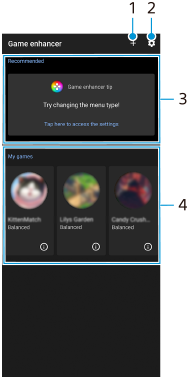
- Voeg handmatig nieuwe games toe.
- Instellingen van Gameverbetering
- Aanbevolen – Een inleiding in de functies van Gameverbetering en de aanbevolen games wordt weergegeven.
- Mijn games
Gedownloade games worden automatisch weergegeven. Tik op het pictogram van een game om de game te starten.
Tik op
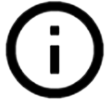 (Pictogram Gameprofiel) om een screenshot of video te bekijken die is opgenomen met de Gameverbetering-app.
(Pictogram Gameprofiel) om een screenshot of video te bekijken die is opgenomen met de Gameverbetering-app.
Gamepictogrammen opslaan
U kunt alle game-apps tezamen opslaan en beheren in Mijn games. Gamepictogrammen die u op het scherm van de Gameverbetering-app hebt opgeslagen, worden verborgen op het Startscherm en in de applade.
- Tik op
 (knop Instellingen van Gameverbetering) en tik vervolgens op de schakelaar [Gamepictogrammen in opslag] om de functie in te schakelen.
(knop Instellingen van Gameverbetering) en tik vervolgens op de schakelaar [Gamepictogrammen in opslag] om de functie in te schakelen.
Hint
- Als de gamepictogrammen niet kunnen worden opgeslagen, controleert u of u het Startscherm van [Xperia Home] niet hebt veranderd, en of
 (pictogram Gameverbetering) op het Startscherm staat.
(pictogram Gameverbetering) op het Startscherm staat.